PS5 には、別のゲームを選択すると壁紙や背景が自動的に変更されるダイナミック テーマが付属しています。再設計されたユーザー インターフェイスにより、PS5 は顧客により魅力的なゲーム体験を提供することを目指しています。ただし、テーマをカスタマイズするオプションが提供されていないため、多くのユーザーが失望する可能性があります.

テーマ関連の調整の可能性を含む新しいアップデートがあるという噂にもかかわらず、正式にリリースされるまでは何も言えません.ただし、それまでの間、PS5 の他の可能性を解き放って、失望を純粋な喜びに変えましょう。読み続けて、コンソールのさまざまなカスタマイズ オプションと新機能について学びましょう。
PS5の壁紙をクリエイティブに変更する方法
PS5 では動的な壁紙や背景に変更を加えることはできないため、創造性を発揮して必要なものを取得する必要があります。次の回避方法を試して、元の壁紙をお気に入りの画像に置き換えることができます。
まず、組み込みのブラウザで新しい壁紙を検索する必要があります。方法は次のとおりです。
- コントローラーの PlayStation ボタンを押してアクションを開始します。

- 下部にある「ゲームベース」に移動します。 「友達」メニューにつながります。
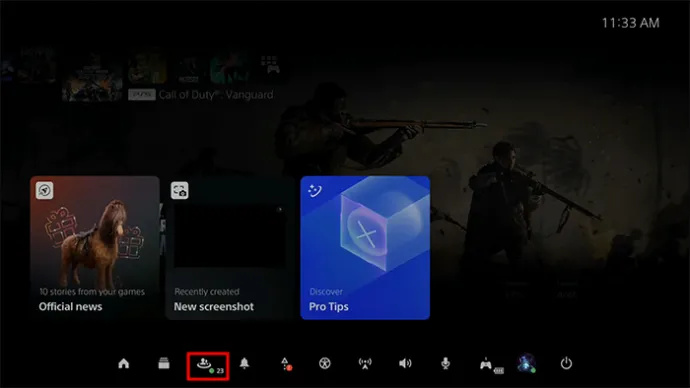
- メッセージ アイコンを選択します。
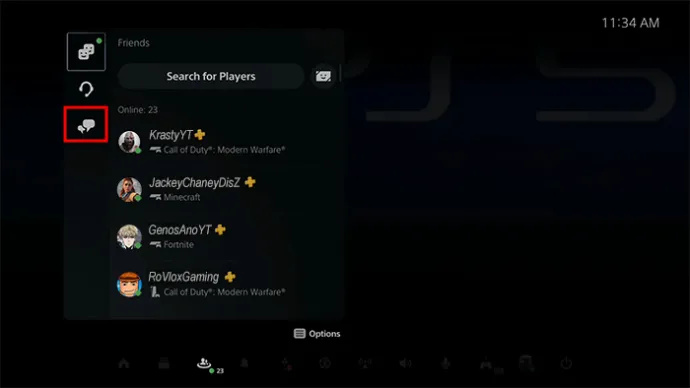
- 「検索ブラウザ」をクリックします。
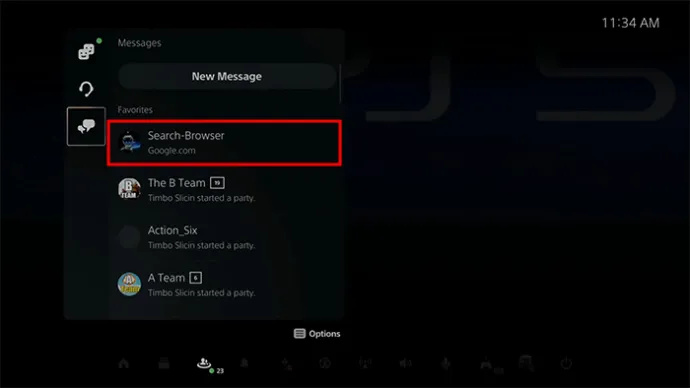
- チャット ボックスに Bing.com (または Google.com) と入力します。
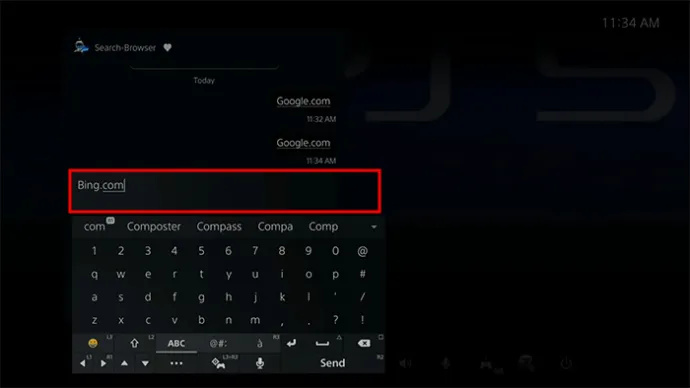
- コントローラーの R2 を押して、メッセージとして送信します。

- Bing.com メッセージをタップして、組み込みのブラウザーで起動します。
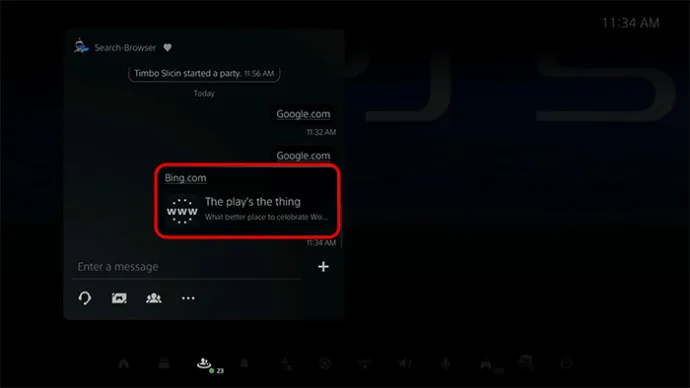
- Bing.com がブラウザーに正常に読み込まれたら、上部にある [画像] を選択します。
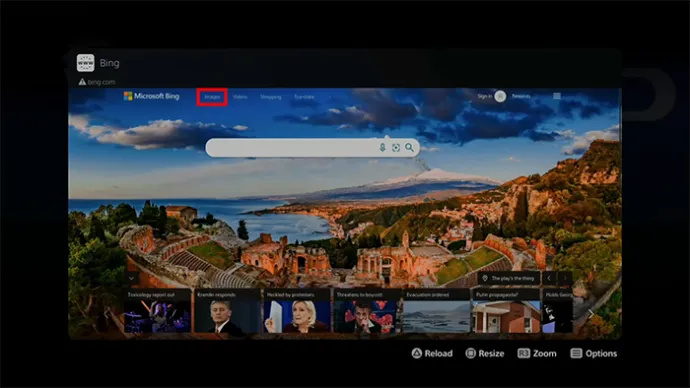
- 検索ボックスに移動して、お気に入りの壁紙の名前を入力します。
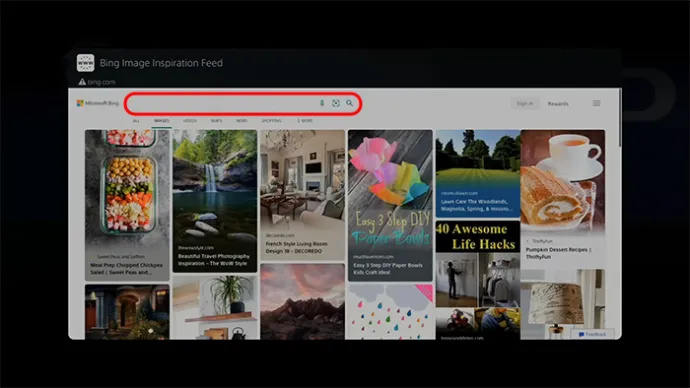
- R2を押して壁紙の検索を開始します。

次のステップは、新しい壁紙を編集して保存することです。
- 検索結果のリストから壁紙を選択します。 4K テレビをお持ちの場合は、解像度が 3840 × 2160 ピクセルの壁紙を選択して、画面上でピクセルが裂けるのを防ぎます。
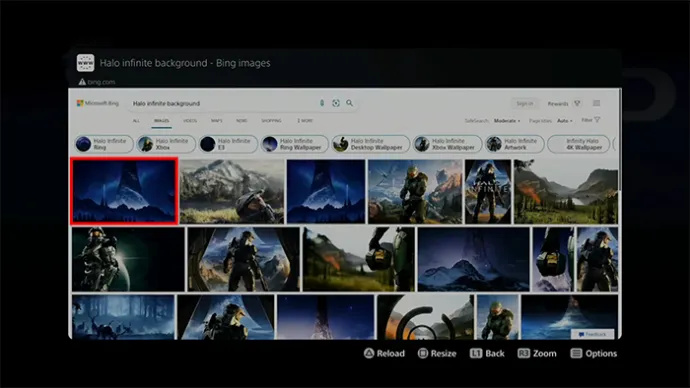
- 選択した壁紙がブラウザに画像として表示されます。
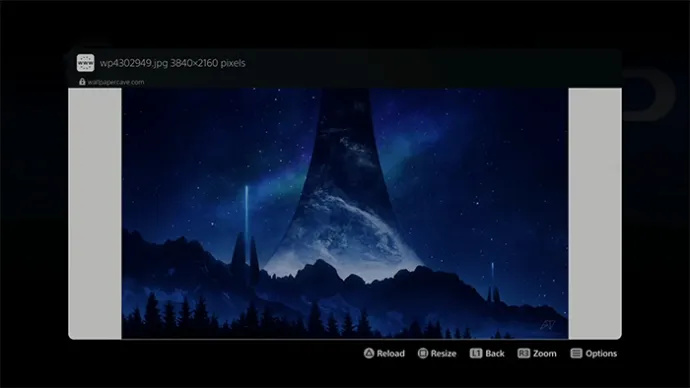
- コントローラーの作成 (または共有) ボタンを長押しして、スクリーンショットを作成します。

- スクリーンショットを撮ることができると、画面の右上にスクリーンショットのサインが表示されます。
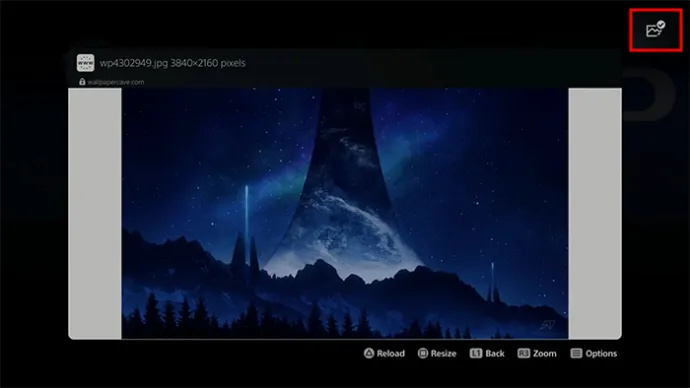
- 作成ボタンを押したままにして、スクリーンショット メニューに移動します。スクリーンショットを選択します。

- 編集機能を使用して、必要に応じてスクリーンショットを変更します。
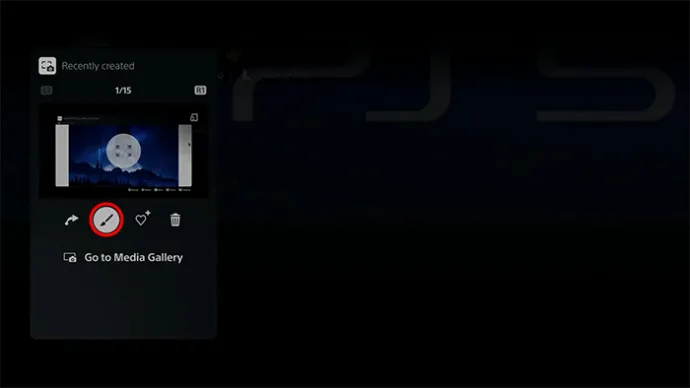
- 画像をトリミングして、不要な要素を削除します。
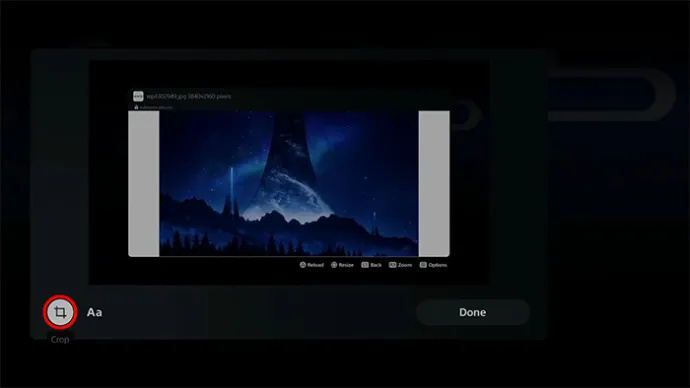
- ズーム ボタンをクリックしてスクリーンショットを拡大し、トリミングします。
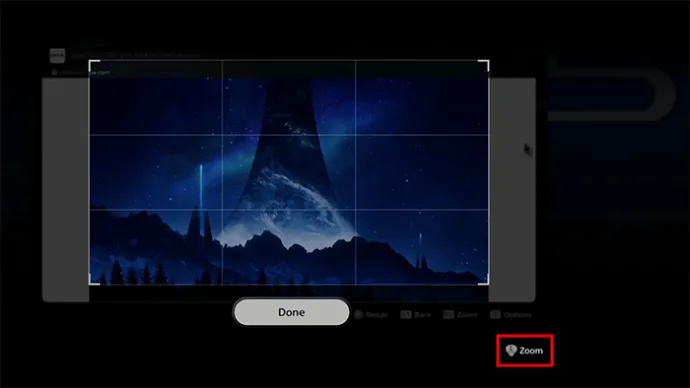
- 左キーを使用して、スクリーンショットがボックスいっぱいになるまで拡大し、不要な要素を除外します。
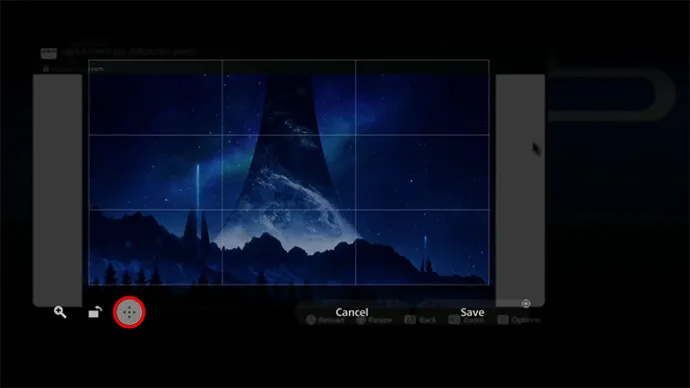
- トリミングが終わったら「完了」を選択します。
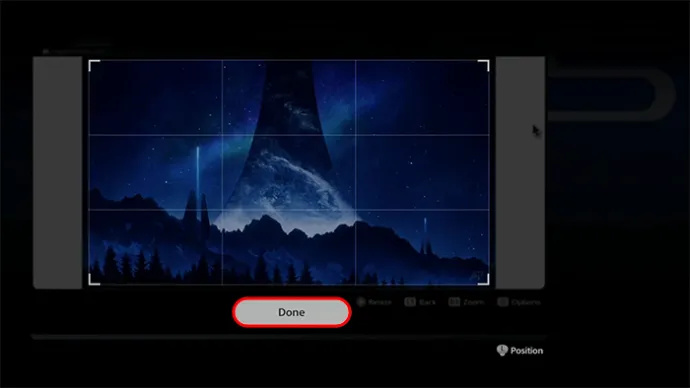
- 「保存」をクリックしてプロセスを完了し、行った変更を保存します。
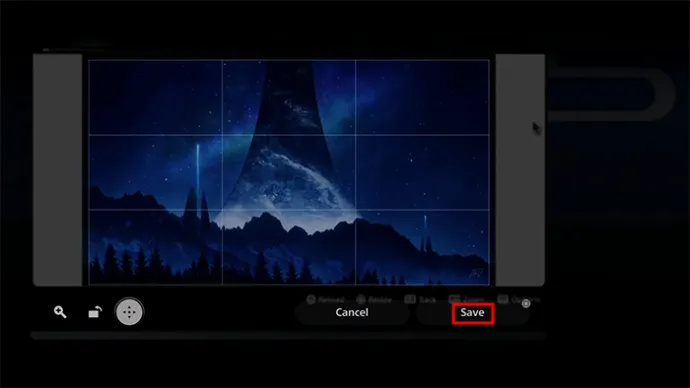
最後に、元の壁紙を新しい壁紙に置き換える方法は次のとおりです (前の手順の続き)。
- 「オリジナルを置き換える」を選択して、スクリーンショットを保存し、PS5 の壁紙として作成します。
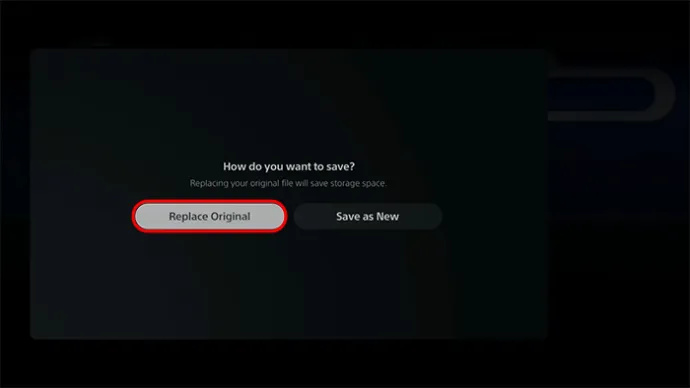
- コントローラーの PlayStation ボタンを押して、プロフィール メニューに移動します。

- 「プロフィール」を選択します。
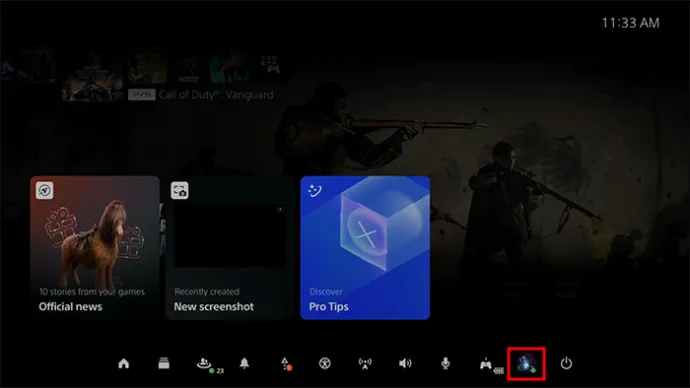
- 「プロフィールを編集」をタップします。オプションのリストが表示されます。
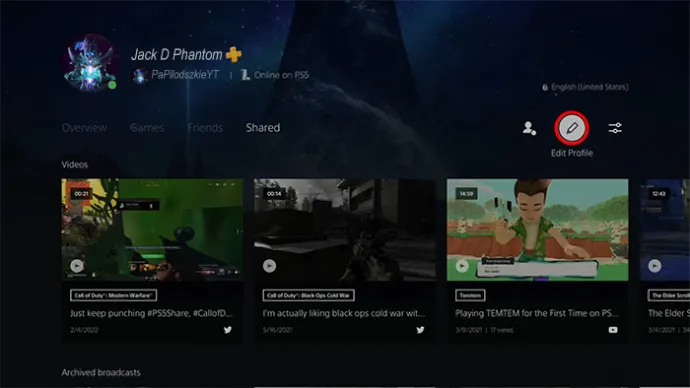
- 「画像を変更」をクリックします。編集したスクリーンショットを PS5 の壁紙として選択します。
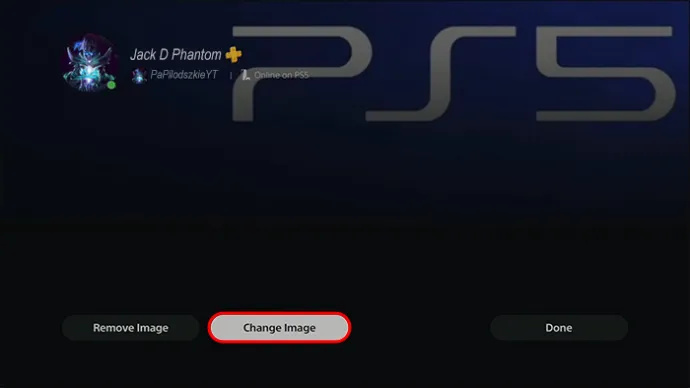
- 「保存」を押して、組み込みの壁紙を置き換えます。
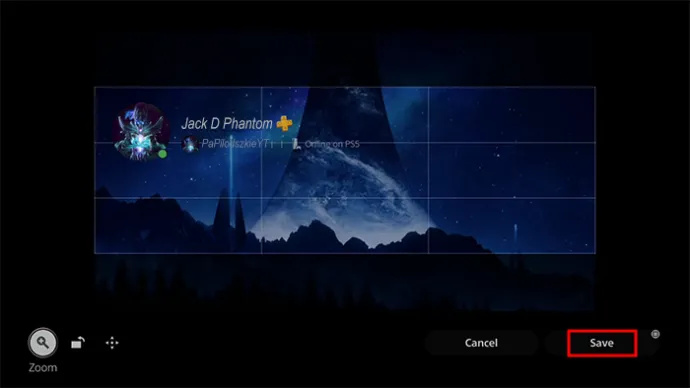
- プロファイルに戻り、PS5 の壁紙が新しいものに変更されているかどうかを確認します。
PS5の優れた点
カスタマイズ可能なテーマがないにもかかわらず、PS5 はゲームの世界に新たに追加されたものであり、体験をまったく新しいレベルに引き上げます。その洗練されたデザインと高度な機能により、PS5 は世界中のゲーマーにとって頼りになるコンソールになりました。恋に落ちた理由は以下の5つです。
美しいグラフィック
PS5 のグラフィックスは、現世代のゲーム コンソールの中で最高です。その強力なハードウェアとカスタム設計された GPU は、スムーズなフレーム レートと高いリフレッシュ レートを提供し、没入感のある楽しいゲーム体験を提供します。ほとんどのゲームは 4K/60fps で動作し、中には 4K/120fps を達成できるものもあります。
リモートプレイ
リモート プレイを使用すると、PS5 ゲームのストリーミングとプレイ、メニューの操作、コンソールのホーム画面へのアクセス、およびインターネット接続またはモバイル データを使用して適切なデバイスでゲームを切り替えることができます。
インスタグラムのメッセージを確認するにはどうすればよいですか
スマートフォンなどの別のデバイスでゲームを続け、テレビに接続された PlayStation コンソールで中断したところからゲームをプレイできます。テレビを使わずに、アプリから直接新しいゲームを開始することも可能です。
カスタマイズ可能な DualSense コントローラー
新しい DualSense コントローラーは触覚フィードバックとアダプティブ トリガーを提供し、より楽しいゲーム体験を提供します。例えば、不整地を走る感覚や、雨滴がコントローラーに当たる感覚など、さまざまな感覚をシミュレートできます。シューティング ゲームでは、重い武器で撃とうとするとトリガーが押しにくくなる場合もあります。
また、DualSense Controller は、ボタンのレイアウトから振動の強さ、スティックの感度まで、高度にカスタマイズ可能です。スティック キャップやバック ボタンを交換するなど、コントローラー自体を変更することもできます。
SSD と拡張可能なストレージ
PS5 には SSD ストレージが内蔵されているため、ロード時間が短縮され、ゲームのパフォーマンスが向上します。スペースがゲームに対応するのに十分でないと感じた場合は、ストレージ容量を拡張することもできます.コンソールのカバーの後ろに、外部ストレージを追加するための特定の場所があります。
レイトレーシング
PS5 は、ハードウェア アクセラレーションによるレイ トレーシングをサポートしています。つまり、コンソールのハードウェアは、これらの計算を迅速かつ効率的に実行するように特別に設計されています。ビデオゲームのビジュアル品質を向上させるのに役立ちます。
レイ トレーシングを使用すると、より正確でリアルな照明、影、反射、およびその他の視覚効果をゲームで実現できます。現実世界での光の振る舞いをシミュレートします。たとえば、キャラクターの影は近くのオブジェクトの形状と位置を正確に反映し、水面や光沢のある表面での反射はよりリアルになります。
よくある質問
PS5は8K解像度に対応していますか?
PS5 には、ビデオ ゲームで 8K 解像度をサポートする機能があります。 HDMI 2.1 スロットを備えており、8K 解像度で 60 フレーム/秒 (fps) のゲームをプレイできます。しかし、現時点では、ソニーがネイティブの 4K 解像度に制限を設定しているため、8K ゲームはまだコンソールのオプションではありません。
PS5本体のカバーをカスタマイズできますか?
PS5 のソフトウェアでは多くのカスタマイズができない場合がありますが、コンソールを装飾することはできます。デバイスの両側にあるフェースプレート カバーを交換できます。ソニーはいくつかのカラーオプションを提供していますが、サードパーティのメーカーからも多くの選択肢があります。
コントロールできることに集中する
結論として、PS5 のテーマはシステムによって既に設定されており、ユーザーが変更できないことに注意することが重要です。一部の人にとってはがっかりするかもしれませんが、すべてのプレイヤーに一貫したシームレスな体験を保証します。
カスタマイズ オプションを探している場合は、他の設定をパーソナライズしたり、コンソールやコントローラーを装飾したりして、PS5 エクスペリエンスを独自のものにすることを検討してください。
PS5 では、カスタマイズ可能なテーマと動的なテーマのどちらが好みですか? PS5のどの機能があなたを最も興奮させますか?以下のコメントセクションでお知らせください。









